Khi bắt đầu học thiết kế đồ họa bạn nên chuẩn bị cho mình những phần mềm cần thiết trước nhằm phục vụ tốt nhất cho quá trình học. Bạn chỉ nên mất một ngày để tải và cài đặt các phần mềm đó mà thôi, đừng nên để đến khi học đến đâu lại tải và cài đặt tới đó như vậy sẽ rất mất thời gian. Đôi khi việc tải và cài đặt một phần mềm của chúng ta gặp phải khó khăn do chúng ta chưa hiểu hết được các bước trong tiến trình cài đặt. Để giả quyết các khó khăn đó bạn có thể tham khảo bài viết sau khi muốn tải và cài đặt phần mềm Adobe Illustrator một phần mềm thiết kế đồ họa được nhiều người sử dụng nhất hiện nay.
Download Adobe Illustrator CS6
Không khó để các bạn có thể tìm thấy link download Adobe Illustrator CS6 trên mạng,tuy nhiên những link này thường có tốc độ tải khá chậm chạp, file tải về có thể bị lỗi hoặc nguy hiểm hơn nữa là chưa virus.Tại sạo phải tự “dằn vặt” bản thân mình như vậy trong khi Adobe cung cấp sẵn tải về cho bản Adobe Illustrator CS6.Tin mình đi,các bạn sẽ chỉ mất khoảng một tiếng nếu mạng khỏe để tải xong bản cài đặt Adobe Illustrator CS6 mà chẳng bao giờ lo file lỗi hoặc virus.Để thực hiện được điều này,các bạn chỉ việc ghé qua trang download các sản phẩm CS6 của Adobe và chọn bản Adobe Illustrator CS6 phù hợp với cấu hình trên máy tính của bạn là được.
Đây là link tải về: http://helpx.adobe.com/x-productkb/policy-pricing/cs6-product-downloads.html
Do Adobe Illustrator CS6 là phần mềm bản quyền lên bạn sẽ phải trả phí để có thể tải về.
Nếu bạn dùng Window sẽ có 3 file cần tải về (2 file đối với MAC OS).Khuyến cáo chọn bản tiếng anh cho phổ thông.Các bạn tải về cùng một thư mục để tiến hành cài đặt.
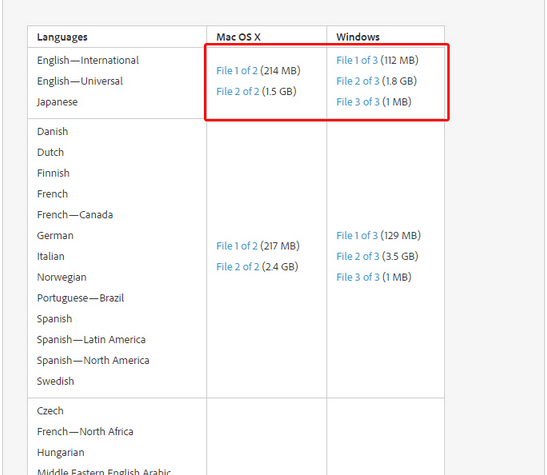
Cài đặt Adobe Illustrator CS6
Sau khi quá trình download hoàn tất,các bạn chạy file Illustrator_16_LS16.exe để tiến hành giải nén những file vừa tải về.Một cửa sổ sẽ hiện lên giúp các bạn chọn thư mục giải nén.Quá trình giải nén có thể hơi mất thời gian một chút.
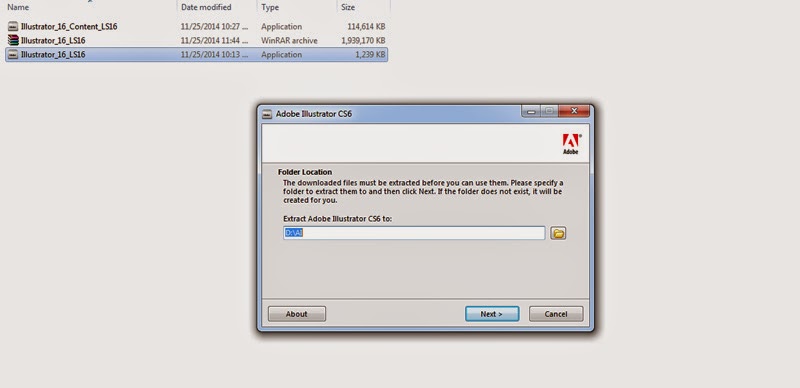
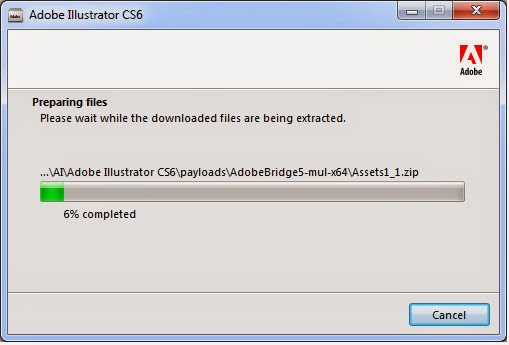
Sau khi giải nén thành công,quá trình cài đặt sẽ được tự động bắt đầu.Ở bước này,các bạn chọn Install a trial
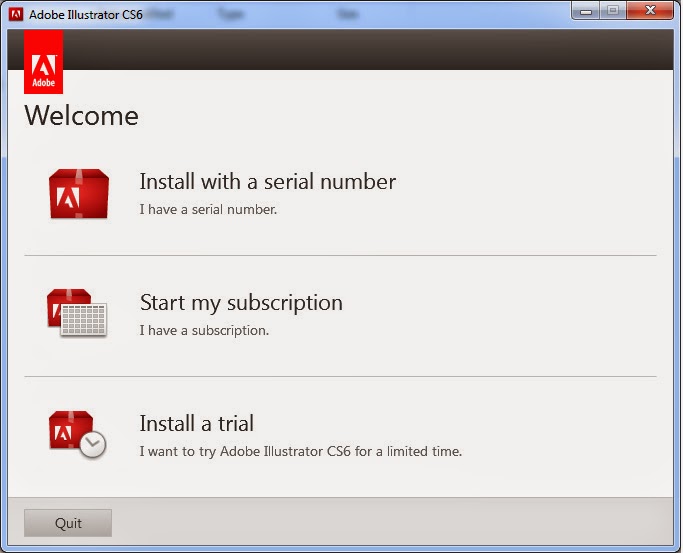
Bước tiếp theo Adobe sẽ hỏi các bạn có đồng ý với quy định của hãng không,và chắc chắn rằng chả cần đọc thì các bạn cũng ấn Accept.
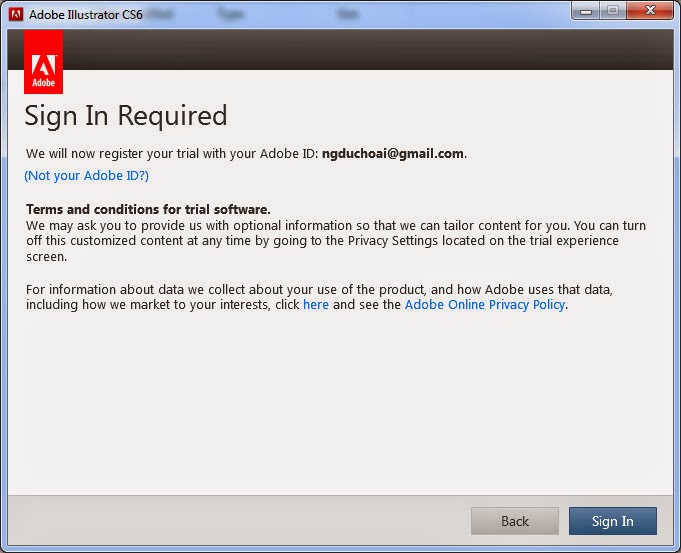
Lúc này các bạn sẽ cần một tài khoản Adobe để đăng nhập.Việc đăng ký tài khoản này có thể thực hiện ngay trên khung cài đặt và nó cũng đơn giản như khi bạn đăng ký một tài khoản diền đàn thôi.Tạo xong tài khoản và đăng nhập để đến bước tiếp theo.
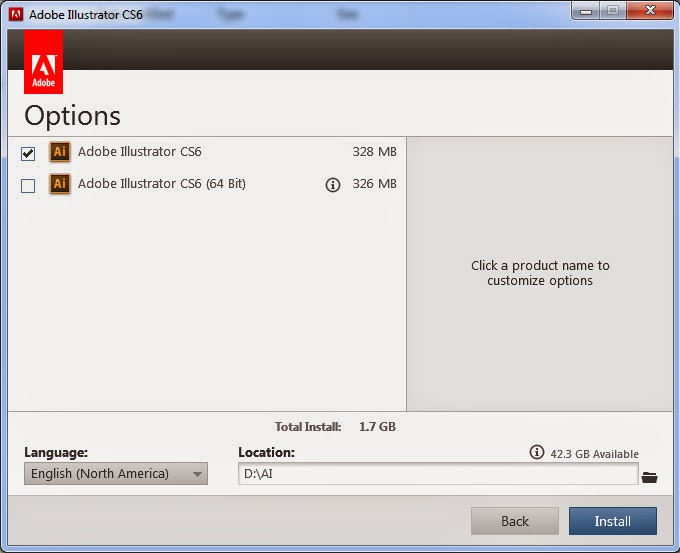
Các bạn chọn phiên bản cần cài đặt (mở rộng AI 64 cho bạn nào cấu hình máy khỏe),thư mục cài đặt và lạnh lùng nhấn Install.
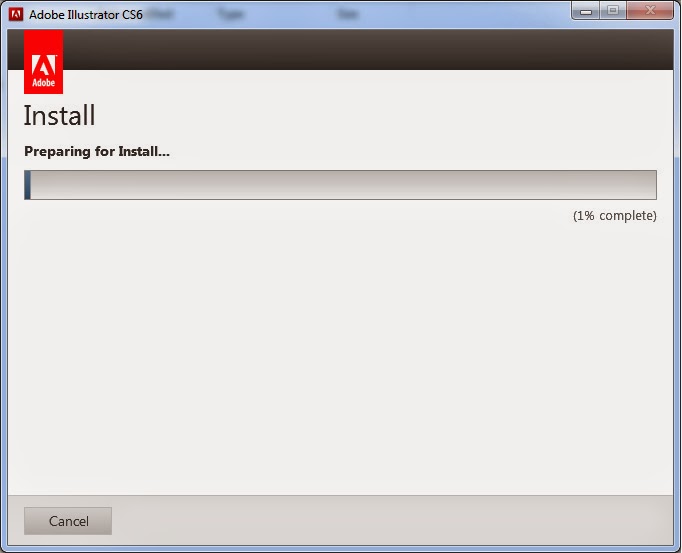
Đến bước này thì chỉ việc chờ đợi quá trình cài đặt hoàn tất. Nếu không có việc gì xảy ra thì bạn đã hoàn thành việc cài đặt Adobe Illustrator CS6 rồi đó.
Bài viết có liên quan











0 nhận xét:
Đăng nhận xét